RajaTips.com ~ Pernahkah kalian melihat ada file autorun yang berekstensi .inf di dalam USB flash? Kemudian muncul jendela autoplay saat menancapkan flashdisk atau media lain?
Tahukah apa fungsinya dan mengapa file tersebut muncul?
Pengertian Autoplay (Autorun)
Autorun.inf adalah sebuah file berisi teks biasa yang digunakan untuk menjalankan suatu program secara otomatis pada flashdisk atau media lain saat terhubung pada PC.
Berkas tersebut merupakan salah satu utility dari sistem operasi dan keberadaannya pun sangat normal.
Jika kita bongkar berkas tersebut, maka terdapat sederetan perintah berupa teks yang berguna untuk menjalankan program yang ada pada flashdisk (atau media lain).
Contoh : Sebuah flashdisk diisi driverpack (kumpulan driver), didalamnya terdapat pula autorun.inf, kemudian flashdisk ditancapkan ke PC.
Maka secara otomatis driverpack akan dijalankan tanpa kita melakukan klik 2x pada file.
Seiring berkembangnya zaman, autorun ini dimanfaatkan untuk menyebarkan virus karena keamanannya yang sangat rendah.
Bayangkan, seseorang dapat dengan mudah mengubah deretan perintah autorun untuk menjalankan file berisi virus miliknya secara otomatis pada PC kita.
Maka dari itu penting untuk menonaktifkan fitur autoplay di komputer agar file autorun tidak dijalankan.
Lagipula kita sangat jarang / tak pernah menggunakan fitur ini. Bahkan saya jamin, saat autoplay aktif 98% dari kita akan menutupnya.
Jadi, buat apa???
Cara Mematikan Autorun (Autoplay)
Seperti yang telah dijelaskan, mematikan autorun (autoplay) justru bagus untuk keamanan PC.
1. Melalui Control Panel
- Buka Control Panel dengan cara klik Start lalu ketik Control Panel kemudian Enter
- Ganti View By menjadi Small Icons dan pilih Autoplay
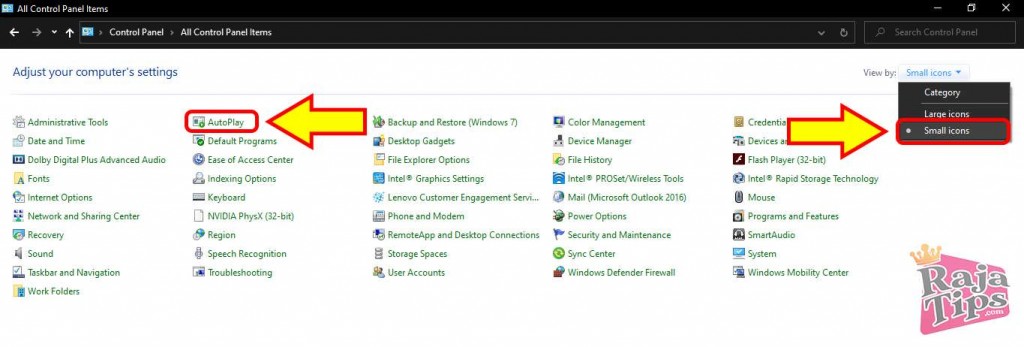
- Kemudian hilangkan ceklist pada Use AutoPlay For All Media And Devices dan klik Save
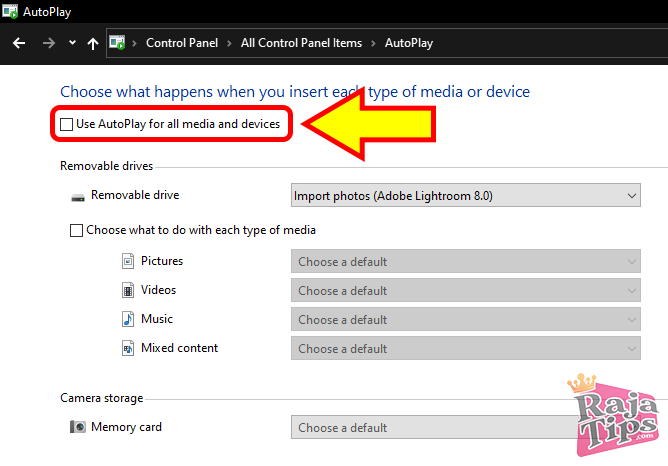
2. Melalui Settings (Windows 10)
Jika sewaktu-waktu Control Panel di Windows 10 dihilangkan secara total, maka kalian juga bisa menonaktifkan autoplay di Settings.
- Buka Settings dengan cara tekan tombol kombinasi Windows + I, lalu ketik Autoplay di kolom pencarian
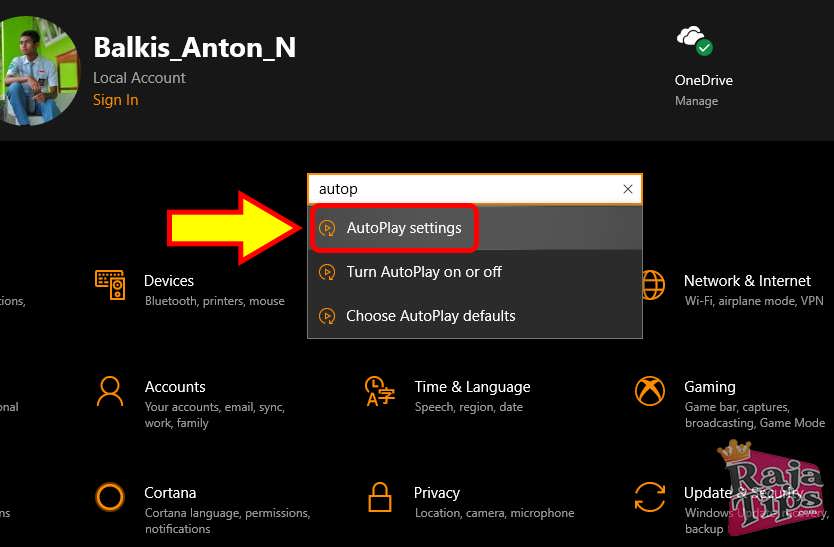
- Atur opsi Use AutoPlay For All Media And Devices menjadi Off
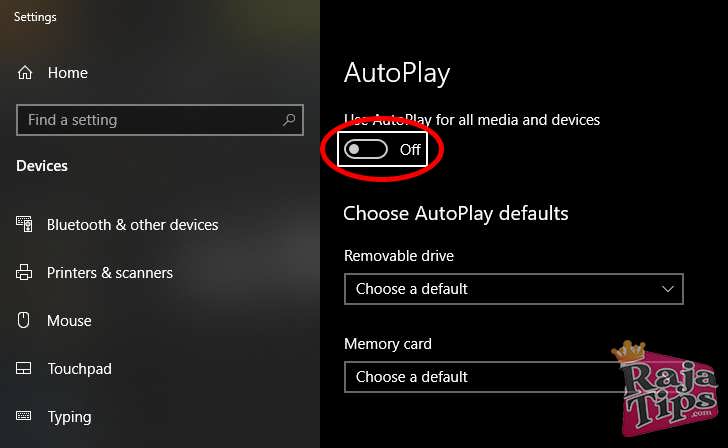
Dengan begitu, maka anda tak perlu lagi was-was akan adanya virus yang dijalankan secara otomatis melalui fitur autorun.
Sebaiknya kalian juga menerapkan cara ini ke seluruh PC yang sering dipakai untuk transfer file melalui flashdisk.
Demikianlah postingan yang dapat admin sampaikan tentang autoplay dan cara menonaktifkannya, semoga membantu.

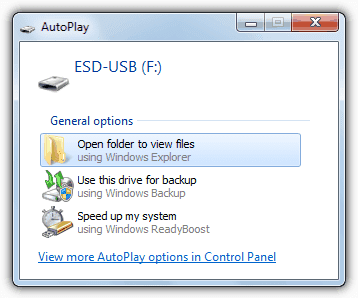







15 Cara Mempercepat Laptop & PC Paling Ampuh 7x Lipat
Tips Agar Komputer Terhindar Dari Virus Jarang Diketahui
Bukan Hoax!!! Inilah Cara Mempercepat Copy File
14 Cara Menghemat Baterai Laptop Windows 10 Terbukti